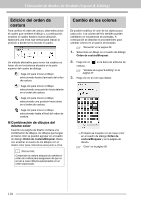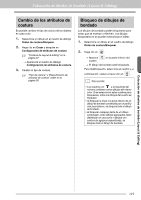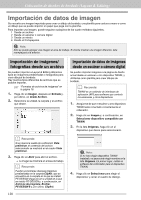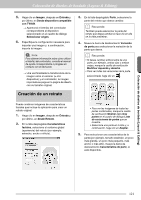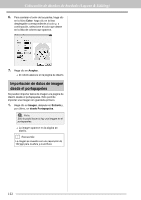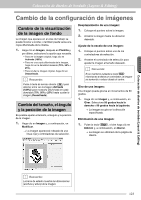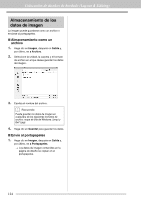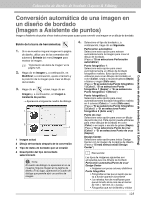Brother International PEDESIGN 8.0 Owner's Manual (Español) - Spanish - Page 122
Importación de datos de imagen
 |
View all Brother International PEDESIGN 8.0 manuals
Add to My Manuals
Save this manual to your list of manuals |
Page 122 highlights
Colocación de diseños de bordado (Layout & Editing) Importación de datos de imagen Se necesita una imagen importada para crear un dibujo de bordado, una plantilla para costura a mano o como un dibujo que se puede imprimir en papel que pega con la plancha. Para importar una imagen, puede seguirse cualquiera de los cuatro métodos siguientes. 1 Desde un archivo 2 Desde un escáner o cámara digital 3 Desde un retrato 4 Desde el Portapapeles a Nota: Sólo se puede agregar una imagen al área de trabajo. Si intenta mostrar una imagen diferente, ésta reemplazará a la anterior. Importación de imágenes/ fotografías desde un archivo Se pueden importar a Layout & Editing diferentes tipos de imágenes prediseñadas o fotografías para crear dibujos de bordado. Hay muchos tipos diferentes de archivos que se pueden importar. c "Formatos de archivos de imágenes" en la página 19. 1. Haga clic en Imagen, después en Entrada y, por último, en desde Archivo. 2. Seleccione la unidad, la carpeta y el archivo que desee. b Recuerde: Si se marca la casilla de verificación Vista preliminar, el contenido del archivo seleccionado se mostrará en el cuadro Vista preliminar. 3. Haga clic en Abrir para abrir el archivo. → La imagen se mostrará en el área de trabajo. b Recuerde: Pueden encontrarse diversas imágenes prediseñadas en la carpeta ClipArt, que se encuentra en la carpeta en la que se instaló PE-DESIGN (haga clic en la unidad en la que se instaló PE-DESIGN y, a continuación, en Archivos de programa, Brother, PE-DESIGN 8 y, por último, ClipArt). 120 Importación de datos de imágenes desde un escáner o cámara digital Se pueden importar imágenes a la página de diseño actual desde un escáner u otro dispositivo TWAIN, y utilizarlas como plantilla para crear dibujos de bordado. b Recuerde: TWAIN es un estándar de interfaces de aplicación (API) para software que controla los escáneres y otros dispositivos. 1. Asegúrese de que el escáner u otro dispositivo TWAIN está conectado correctamente al ordenador. 2. Haga clic en Imagen y, a continuación, en Seleccionar dispositivo compatible con TWAIN. 3. En la lista Orígenes, haga clic en el dispositivo que desee para seleccionarlo. a Nota: Si no hay ningún dispositivo TWAIN instalado, no aparecerá ningún nombre en la lista Orígenes. En primer lugar, instale el software del controlador para el dispositivo TWAIN. 4. Haga clic en Seleccionar para elegir el dispositivo y cerrar el cuadro de diálogo.